Számítógépes hálózatok és technológia 1. cikk
Hozzáadása a gyökér a célmappát.
Többszörös gyökér cél egy domain gyökérmappájába segítségével egészségének megőrzését elosztott fájlrendszer társított DFS gyökér, abban az esetben, ha a fogadó szerver elérhetetlenné válik bármilyen okból.
Ahhoz, hogy hozzá egy gyökér cél, válassza ki a root domain és a Művelet menü létrehozása gyökér célt. Varázsló létrehoz egy új gyökér indul.
- Az első lépésben a varázsló, a Kiszolgáló neve mezőbe írja be a szerver DNS-nevét. amely otthont ez a gyökér cél, és kattintson a Tovább gombra.
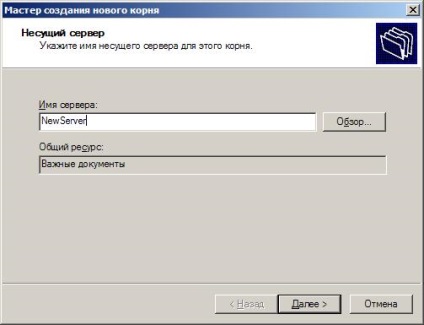
A Microsoft azt javasolja, hogy hozzon létre nem több, mint 16 gól a DFS gyökér.
Hozzáadásához DFS linket, hajtsa végre a következő lépéseket:
- Nyissa meg a beépülő modul Distributed File System DFS.
- A konzolfán kattintson a DFS gyökér.
- A Művelet menüben válassza a Parancsikon létrehozása.
- A referencia neve mezőbe írja be a nevét az új link a Path megcélozni megosztott mappát, adja meg az útvonalat, hogy az új linket, vagy kattintson a Tallózás gombra. válasszon ki egy létező megosztott mappát a listából.
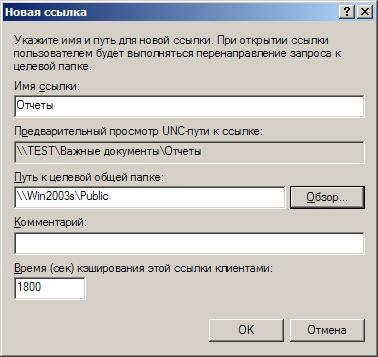
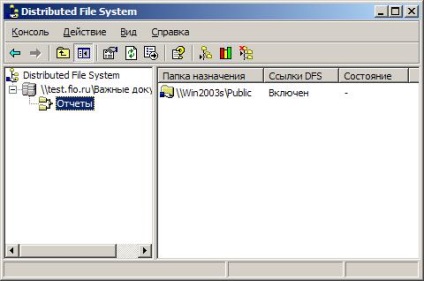
Hozzáadása a célmappát.
Megadhatja, amelyek egy mappa vesz részt replikáció. Ha felvesz egy mappát cél a DFS gyökerei a domain, akkor is végre kell hajtania a következő lépéseket:
- Tegyen fel egy replikációs politika a célmappát.
- Állapotának ellenőrzése replikáció.
Ahhoz, hogy hozzá egy célmappát, kövesse az alábbi lépéseket:
- Nyissa meg a beépülő modul Distributed File System DFS.
- A konzolfán kattintson a DFS kívánt link összehasonlítani a célmappát.
- A Művelet menü Új feladat mappát.

A biztonsági mentés és visszaállítás DFS adatbázis futó önálló kiszolgáló, használja a parancssori segédprogramot dfscmd. Ez megteremti a tétel (text) fájl, amely információkat tartalmaz a DFS gyökér.
A következő példák bemutatják a használata a segédprogram dfscmd (cserélje tartomány_neve és Imya_kornya hogy egyes elnevezések).
Ahhoz, hogy biztonsági másolatot DFS gyökér, használja az alábbi bejegyzést:
dfscmd / nézet # 092; # 092; DomainName # 092; Imya_kornya / batch> dfs_backup.bat
Másolatot készíteni DFS gyökér nélkül ellenőrzi a vállalkozás referenciák és célokra használja az alábbi bejegyzést:
dfscmd / nézet # 092; # 092; DomainName # 092; Imya_kornya / batchrestore> dfs_backup.bat
Helyreállítani a DFS szerkezet, használja az alábbi bejegyzést:
dfscmd / nézet # 092; # 092; DomainName # 092; Imya_kornya / visszaállítás> dfs_backup.bat